Часто для установки игр используются образы дисков. Это специальный формат файла, заменяющий обычный диск. Образы дисков создают в том случае, если на компьютере нет возможности запустить диск с игрой с помощью привода (когда он, например, неисправен либо отсутствует).
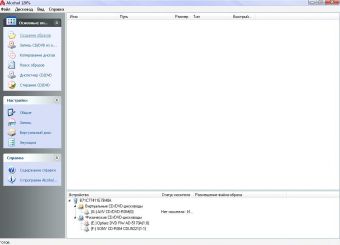
Статьи по теме:
- Как установить игру с помощью Алкоголя
- Как записать образ на диск алкоголем
- Как использовать alcohol 120
Вам понадобится
- — Компьютер;
- — программа эмуляции дисков Alcohol 120%.
Инструкция
Скачайте необходимый образ диска из интернета либо создайте с имеющегося у вас диска, чтобы установить игру с помощью Alcohol 120%. Для этого необходимо загрузить и установить саму программу. Перейдите по ссылке на официальный сайт программы, выберите опцию Download trial, дождитесь завершения загрузки.
Как установить образ диска iso или mds Alcohol 120%
Установите программу на компьютер. Для установки игры на компьютер без привода с помощью Alcohol потребуется создать образ диска. Тогда созданный или скачанный образ нужно передать либо по электронной почте, либо залить на файлообменник, или скопировать на флеш-носитель.
Запустите программу Alcohol 120% с помощью ярлыка на «Рабочем столе» либо с панели быстрого запуска. В меню «Основные операции» перейдите к пункту «Создание образов», в окне, которое появилось, выберите привод, в котором находится диск с игрой, установите нужную скорость чтения диска, нажмите кнопку старт. После завершения создания образа выберите место его хранения. Скопируйте данный образ на компьютер, где нужно установить игру с помощью программы Alcohol.
Запустите программу Alcohol 120% на том компьютере, где необходимо провести установку игры с образа. Создайте виртуальный привод, для этого выберите команду «Настройки» – «Виртуальный диск» и установите количество приводов. Нажмите кнопку «Оk». Далее перейдите в меню «Основные операции», затем к команде «Поиск образов». В открывшемся окне в верхней части щелкните по стрелке и выберите папку, в которой находится образ диска.
Далее нажмите кнопку «Добавить выбранное». Вернитесь в основное окно программы, в нем появился добавленный образ. Щелкните по нему правой кнопкой мыши и из контекстного меню выберите пункт «Смонтировать на устройство». После этого перейдите в «Мой компьютер», откройте смонтированный диск и начните процесс установки игры.
- Официальный сайт программы
- как создать виртуального привода c gjvjom fkrjujkm
Совет полезен?
Статьи по теме:
- Как работать с Alcohol
- Как создавать образ с помощью Alcohol
- Как запустить игру при помощи Alcohol 120
Добавить комментарий к статье
Похожие советы
- Как записать диск в программе Alcohol 120%
- Как запускать игру без диска
- Как записать образ с помощью alcohol
- Как запустить игру без диска
- Как запустить игру в iso файлах
- Как создать образ в alcohol
- Как записать игру PS2 Alcohol
- Как играть без диска
- Как записать игру с образа
- Как установить диск с игрой
- Как записать образ через Алкоголь
- Как сделать виртуальный диск в программе Alcohol
- Как установить Sims без негативных последствий для компьютера
- Как установить программу из образа диска
- Как играть на PC игры PS2
- Как записать игру на ps2
- Как запустить образ игры iso
- Как установить игру Сall of Duty black ops 2
- Как запустить игру с образа диска
- Как запустить метро-2
- Как открыть формат .isz
- Как скачивать игры на PS3
- Как устанавливать игры с торрентов
- Как взламывать игры с помощью Artmoney
Новые советы от КакПросто
Рекомендованная статья
Как происходит заражение компьютера вирусом
Наиболее слабое звено в цепи компьютерной безопасности — это сам пользователь. Наличие установленного на компьютере.
Источник: www.kakprosto.ru
Как смонтировать образ диска в Alcohol 120%

Монтирование образа – доступная процедура, но только в случае, если в распоряжении имеется достойная программа. Софт Alcohol 120% относится к данной категории. В этой статье я расскажу вам о том, как смонтировать образ в Alcohol 120. И так, поехали!
Что нужно для успешного монтирования
Чтобы успешно и без проблем выполнить монтирование, необходимо добиться соблюдения двух основных и единственных требований:
- Во-первых, у вас должен быть в распоряжении образ в формате ISO или же MDS.
- Во-вторых, в программе должен быть создан виртуальный привод.
Обратите внимание! Чтобы вы не столкнулись с затруднениями, будет учтён аспект отсутствия виртуального привода.
Создание виртуального привода
При работе с Alcohol 120% не возникает никаких трудностей. Освоение процедуры создания виртуального диска не является исключением. В дальнейшем вы сможете на него монтировать желаемые компоненты.
Чтобы создать виртуальный диск, потребуется следовать такой инструкции:
- Запустите программу на вашем ПК.
- В левой части вы можете наблюдать меню. Выберите пункт «Виртуальный диск» в разделе «Общее». Если вы его не видите, воспользуйтесь опцией прокрутки вниз для поиска нужного элемента.
- Введите желаемые параметры.
- Нажмите на «ОК».
Инструкция краткая и охватывает основные моменты, так как ключевая идея данной статьи в том, чтобы научиться справляться с процедурой монтирования образов.
Монтаж образа
Когда всё подготовлено, и вы имеете полный набор элементов для монтажа образа, вам потребуется:
- Запустить программу Alcohol 120%, а также в соседнем окне открыть ту папку, в которой расположен образ.
- Используя курсор, потребуется реализовать элементарное действие. Зажмите образ и перетащите его в специально отведённую область в окне программы.
- В результате реализованного действия компонент появится в списке, и вы сможете продолжить работу с ним.
- Кликните правой кнопкой мыши по элементу в списке для того, чтобы вызвать дополнительное меню из действий.
- Среди представленных вариантов кликните на фразу «Смонтировать на устройство».
- После данного действия будет реализовано монтирование на виртуальный привод.
Обратите внимание! В том случае, если на нём также предусмотрен автозапуск, вы увидите стартовое окно диска, где предложат начать какие-либо действия по дальнейшей установке. Если этого не происходит, просто запустите в разделе «Компьютер» смонтированный образ двойным щелчком.
Альтернативная инструкция
Есть инструкция по монтированию, которая немного отличается от предыдущей, но тоже имеет место быть. Вам следует знать обо всех вариантах, чтобы чувствовать себя максимально комфортно:
- Запустите программу на своём компьютере.
- После того, как появится окно с главным меню софта, кликните на кнопку «Поиск образов».
- Перед вами появится файловый диспетчер. Ваша задача состоит в том, чтобы найти на своём ПК тот или иной раздел, где находится образ. Благодаря иерархичной структуре вы без проблем реализуете задумку.
- Кликните на «Поиск», чтобы запустить процесс, в результате которого программы быстро отыщет элемент на вашем ПК.
- После завершения процедуры вам потребуется изучить список найденных элементов, а затем кликнуть по желаемому и нажать на «Добавить выбранное в Alcohol».
Обратите внимание! В принципе эта инструкция ничем не отличается от той, что была описана выше. Но кому-то подойдёт первый вариант, а кому-то второй.
Заключение
Программа Alcohol 120% стабильна в плане работы и элементарна в освоении даже для новичков. Чтобы смонтировать образ с её помощью, вам нужно лишь внимательно отнестись к процессу и следовать указанным инструкциям, состоящим из нескольких ключевых действий. Надеюсь, что эта статья помогла вам разобраться с тем, как смонтировать образ в Alcohol 120.
Источник: alcohol-120-rus.ru
alcohol 120 как запустить образ
Открыть файл ISO с помощью Alcohol 120 может совершенно любой человек, несмотря на то, что он совсем неопытен с работой с данным эмулятором, т.к. нужно выполнить всего пару действий. Саму программу Alcohol 120 скачать сможете со страницы загрузок.
- Для начала необходимо, чтобы файлы с форматом ISO ассоциировались с данным эмулятором. Для этого:
- Откройте эмулятор, кликните по кнопке “Сервис” и потом “Настройки”.

- Здесь жмите по разделу “Ассоциация файлов” и поставьте галочку “Образ ISO”.

- Жмите на “ОК”.

Теперь данный формат ассоциируется с программой Alcohol 120.



Будем считать, что программа Alcohol 120 у Вас уже скачана и установленна. Потому сразу перейдем к настройкам программы, которые будут необходимы для успешного монтирования образа диска.
Так же, хочу напомнить, о том, что все скрины в статье кликабельны, то есть для просмотра картинки в хорошем качестве нужно кликнуть на неё мышкой. И так:
Запускаем Alcohol 120. Переходим во вкладку → Настройки → Виртуальный диск. Решаем сколько нам нужно виртуальных дисков , допустим, мне достаточно одного, так что в поле → Число виртуальных дисков выбираем нужное нам количество ( к слову сказать, данная софтина умеет поддерживать до 31 — го виртуального диска одновременно).

Потом переходим в поле → Ассоциация файлов , где нам предлагается добавить информацию о том, с какими расширениями образов диска , будет работать Alcohol 120. Тут смело можем нажимать кнопку → Выбрать все → ОК.

Далее переходим в меню → Настройки → Эмуляция и ставим галочку в поле → Эмуляция RMPS и Ок.

Потом в меню Настройки → Эмуляция → Дополнительно во всех пунктах ставим галочки и жмем ОК. В меню эмуляция, мы настроили Alcohol 120 для обхода защит, которые могут быть применены производителем дисков для защиты от копирования. Все, настройка программы для нашего случая, на этом закончена.

Монтируем образ
Запускаем Alcohol 120. В основном меню программы находим пункт Поиск образов.

Дальше откроется окно Поиск образов, в котором нас интересует пункт → Поиск, нажимаем кнопку Поиск, ждем пока Alcohol найдет образы на компьютере, найденые файлы отобразятся списком. Далее находим нужный нам образ, выделяем его, кликнув по нему левой кнопкой мышки. Или выделяем все образы скопом, как сделано в примере и жмем кнопку → Добавить выбраное в Alcohol.

Теперь можно закрыть окно Поиск образов. После этого, в основном меню программы, появятся образы, которые мы добавили в предыдущем пункте.
Теперь, что бы смонтировать образ, достаточно двойного клика левой кнопкой мышки по нужному нам файлу. Все , теперь можно приступать к работе со смонтированым образом.
Для установки игры на персональный компьютер можно использовать образ диска. Чаще всего такая необходимость может возникать в случае неисправности привода или его отсутствия. Для выполнения данной операции потребуется загрузить образ диска на свой компьютер и воспользоваться одной из программ, которая распознает образы различных дисков. В данной статье мы рассмотрим установку игры используя приложение Alcohol 120%, для этого понадобится:
— Персональный компьютер или ноутбук(посетите наш интернет-магазин, в котором вы найдете большой выбор мощных и недорогих компьютеров);
— Утилита Alcohol 120%;
— Образ диска или диск с игрой.
Инструкция
- Загрузите из интернета образ нужного диска или скачайте его со съемного носителя информации. С официального сайта разработчиков утилиты Alcohol 120% скачайте установочный файл данной программы на свой жесткий диск.
- Откройте установочный файл программы и выполните все действия, связанные с ее установкой. Если у вас имеется диск с нужной игрой, но вам нужно установить ее на другом компьютере, на котором нет возможности воспользоваться дисководом, то нужно создать образ и передать его с помощью интернета или съемного флэш-носителя.
- Вставьте диск с игрой в дисковод, и откройте приложение Alcohol 120%. В рабочем окне данного приложения выберите опцию «Основные операции» и найдите команду «Создание образов». Команда «Создание образов»
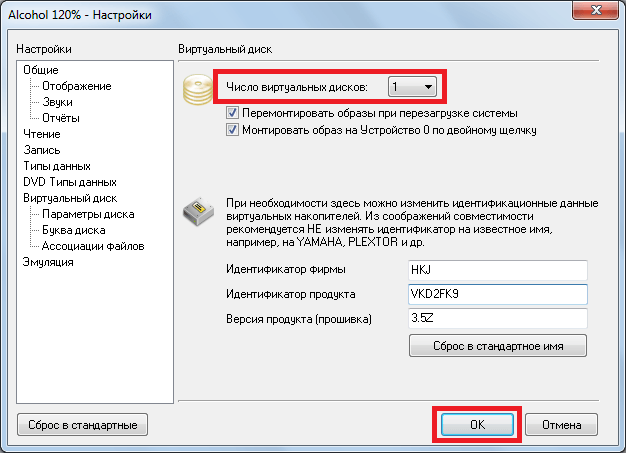
Будет загружено окно с настройками для создания образа, укажите дисковод с диском, выберите место для хранения образа и при необходимости измените другие настройки, выполните команду «Старт». После окончания создания образа диска нужно отправить полученный файл через электронную почту на компьютер без дисковода или использовать для этого съемный флэш-носитель информации.
Откройте Alcohol 120% на персональном компьютере, на котором нужно инсталлировать игру при помощи скаченного образа. В рабочем окне приложения откройте меню «Настройки» и выберите опцию «Виртуальный диск», введите нужное количество приводов и кликните ОК Опция «Виртуальный диск»
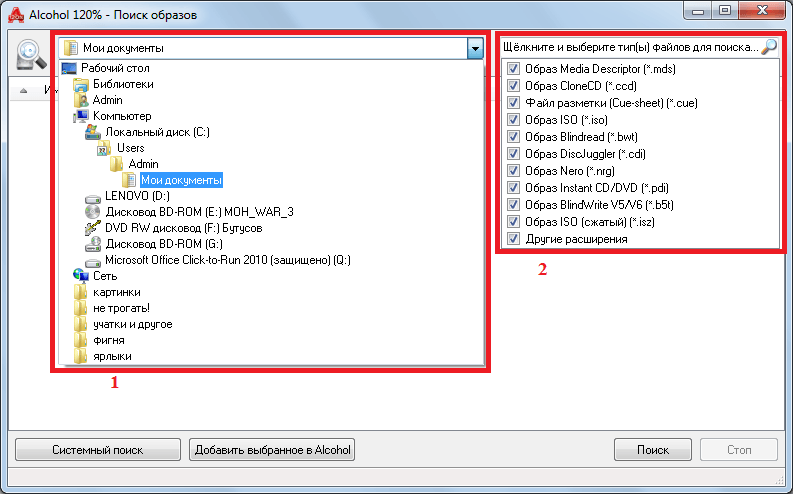
(количество приводов зависит от того, на скольких дисках была записана игра и сколько образов диска у вас имеется).
Откройте меню «Основные операции» и нажмите опцию «Поиск образов». В загрузившемся окне укажите расположение скаченного образа и кликните «Добавить выбранное». Раздел «Поиск образов»
Видео: Как смонтировать образ с игрой в Alcohol 120% на вирт. привод и записать образ
Источник: window-10.ru






